苹果上面有很多的手机自己的手机上面不知道怎么去恢复的话,可以试试下面的这款最新的万能苹果恢复大师,一键可以免费的帮助你恢复你需要的数据,不会恢复的也是可以看看下面的教程!
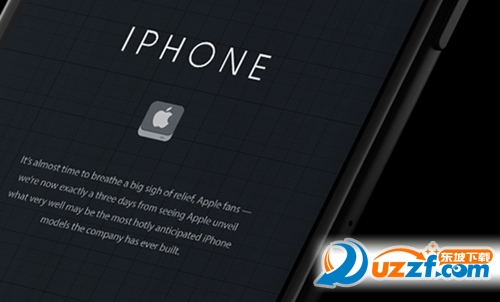
万能苹果恢复大师使用方法
1、从iPhone/iPad设备恢复:
启动软件,主界面打开以后,等待连接手机设备,此时您需要以数据线连接好手机设备和电脑:
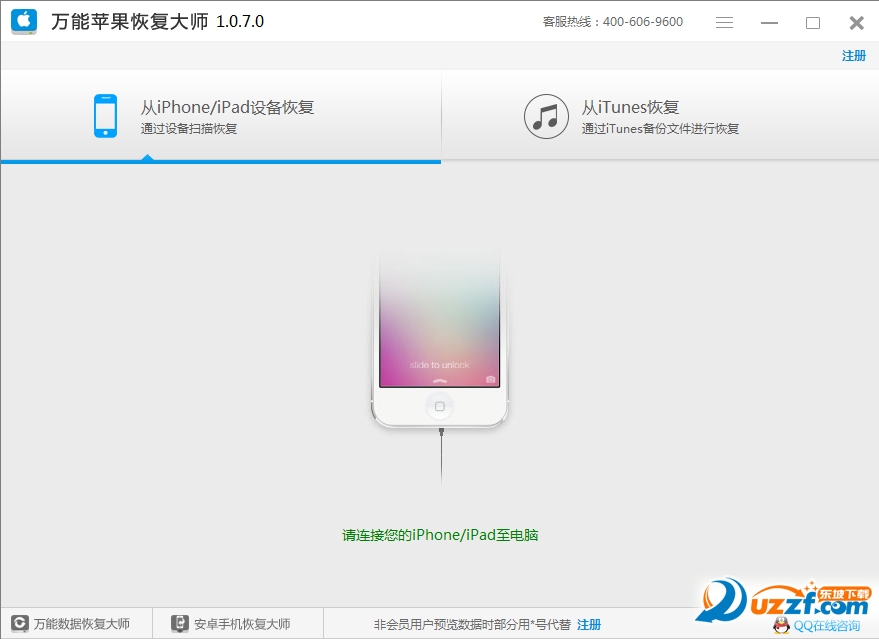
2、从iTunes恢复:
软件默认只扫描iTunes备份目录下的文件,如果用户是通过其它备份工具(或把iTunes 备份目录拷贝到其它文件夹下),则需要点击软件上的“预览”按钮自行选择扫描目录。
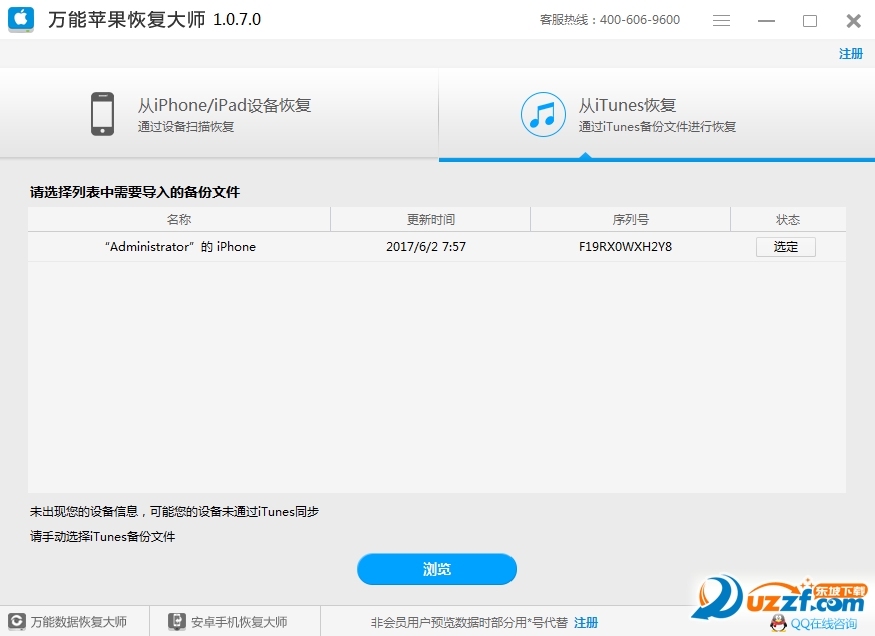
备注:如何使用iTunes备份,请参考帮助中心
3、选择扫描类型:
此步骤用户可根据需求选择扫描类型,注意:选择的类型越多扫描的时间越长。
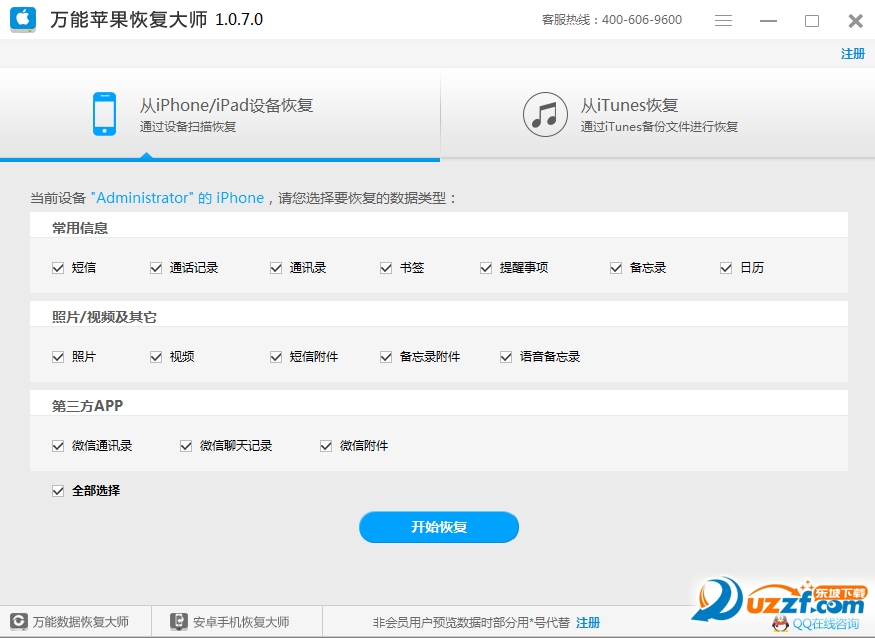
4、等待扫描结果:
1、从iPhone/iPad设备恢复 此步骤根据用户勾选的扫描类型和手机数据大小所需时间可能比较长,请用户耐心等待 扫描结果。
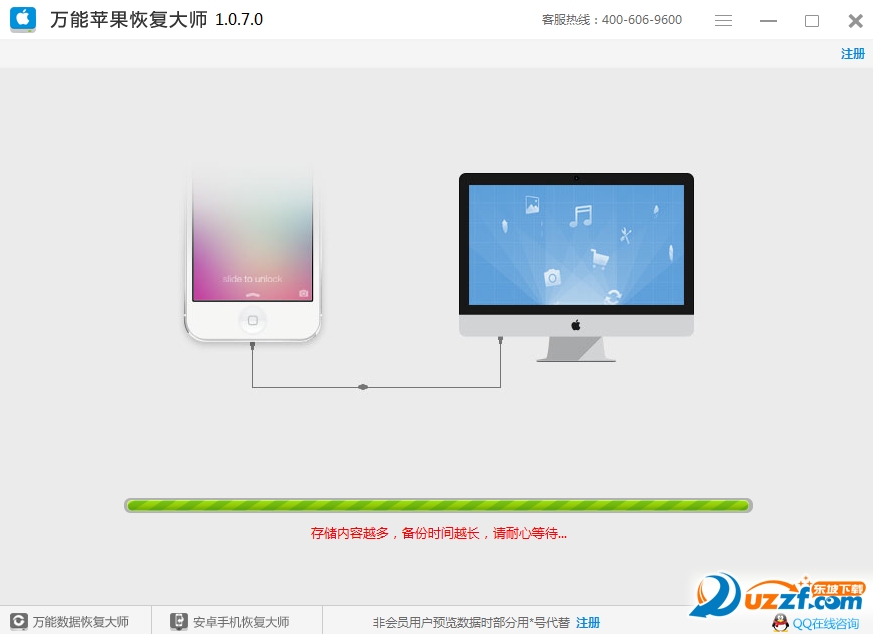
2、从iTunes恢复:
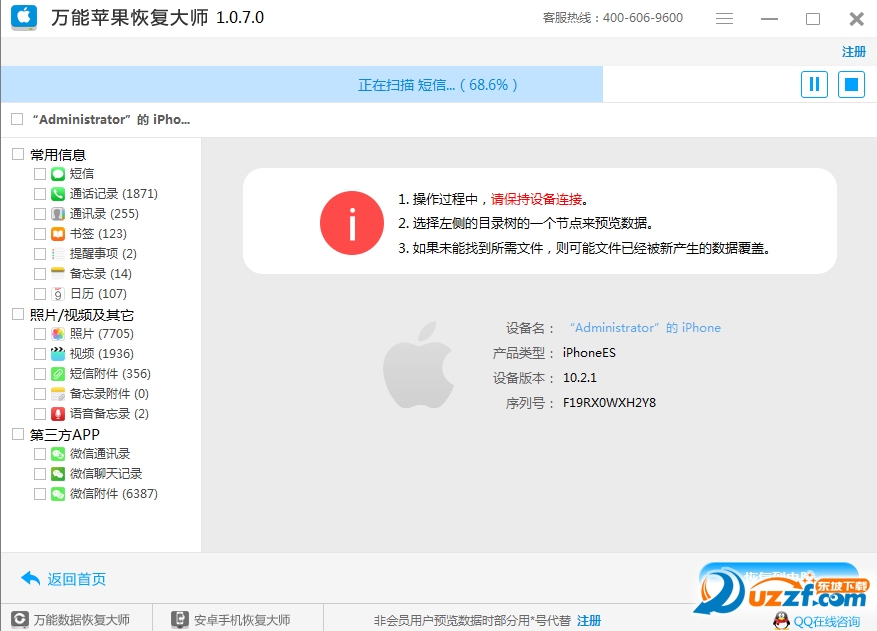
5、预览扫描结果:
扫描结束后,可先预览扫描结果,查看是否有所需数据。非会员用户文字信息类部分用*代替。
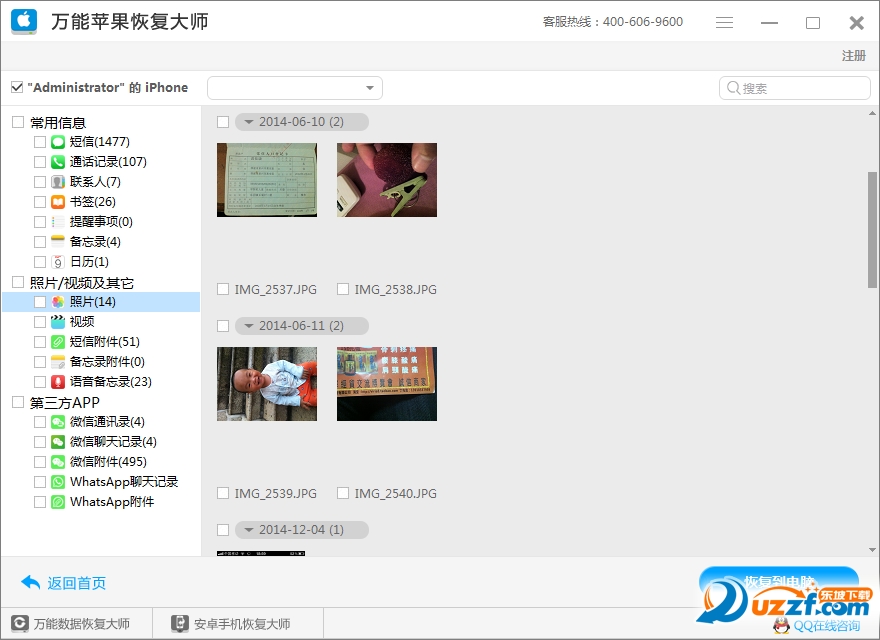
6、恢复数据:
勾选所需要的数据,点击“恢复到电脑”按钮进行恢复
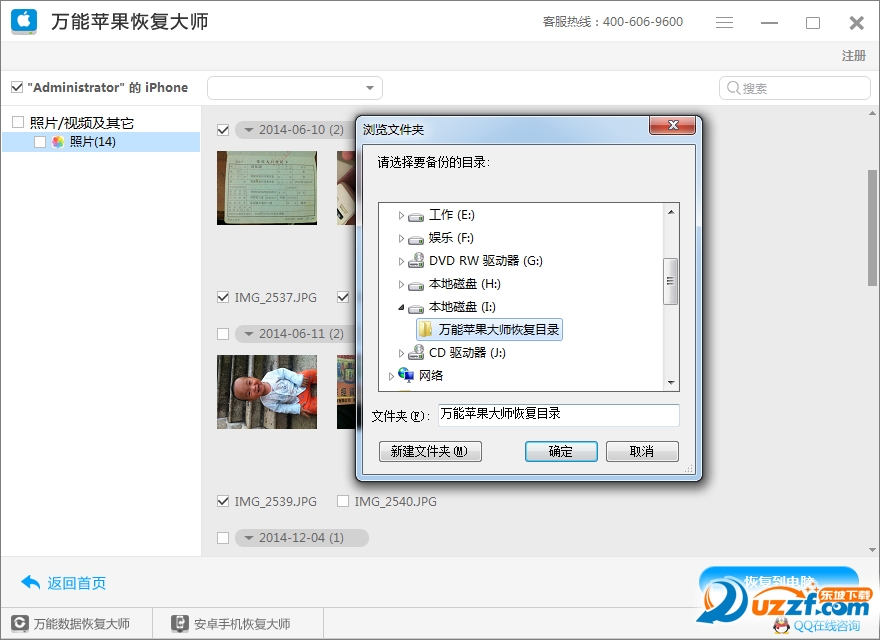
iTunes无法识别iPhone、iPad或iPod解决方法
如果通过 USB 线缆将 iPhone、iPad 或 iPod 与电脑连接,但 iTunes 无法识别这些设备,您可查看本文以获取帮助。
如果电脑上的 iTunes 无法识别您所连接的设备,您可能会看到一个未知错误或“0xE”错误。如果是这样,请执行以下步骤,并在完成每个步骤后再次尝试连接您的设备:
1. 确保您的电脑装有兼容的最新版 iTunes。
2. 检查您的 Mac 或 Windows PC 上是否装有最新软件。
3. 确保您的设备已开启电源。
4. 如果看到“要信任此电脑吗?”警告,请将设备解锁并轻点“信任”。
5. 从电脑上拔下除设备以外的所有 USB 配件。尝试各个 USB 端口,看是否有能够正常使用的端口。然后,尝试使用另一根 Apple USB 线缆。
6. 重新启动电脑以及 iPhone、iPad 或 iPod。
7. 要确定您的设备是否需要检修,请尝试使用另一台电脑。如果再次出现同样的问题,请联系 Apple 支持。
- PC官方版
- 安卓官方手机版
- IOS官方手机版





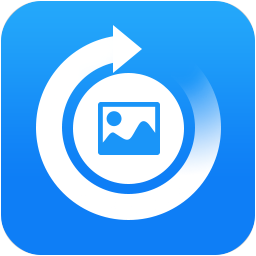









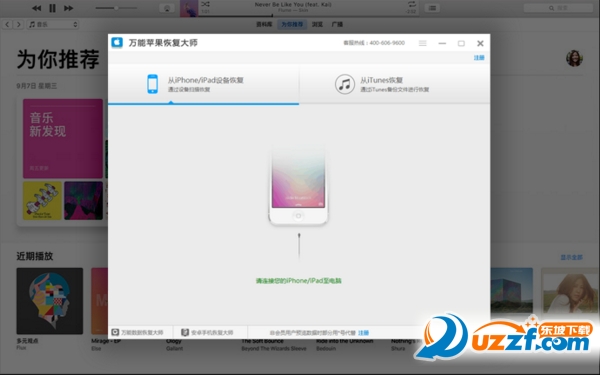

 易我数据恢复破解版(EaseUS Data Recovery Wizard)15.2 技术版
易我数据恢复破解版(EaseUS Data Recovery Wizard)15.2 技术版
 winFR图形界面版1.0.0 免费版
winFR图形界面版1.0.0 免费版
 超大文件转移的工具3.92 简体中文版
超大文件转移的工具3.92 简体中文版
 goodsync11(数据同步备份软件)11.11.7 绿色免费版
goodsync11(数据同步备份软件)11.11.7 绿色免费版
 cd光盘数据恢复软件(Bootable Recovery CD)1.3 简体中文免费版
cd光盘数据恢复软件(Bootable Recovery CD)1.3 简体中文免费版
 北斗数据恢复软件3.27 中文免费版
北斗数据恢复软件3.27 中文免费版
 光明数据恢复软件电脑版3.29 简体中文免费版
光明数据恢复软件电脑版3.29 简体中文免费版
 文件夹自动备份软件(备份小子)1.1 单文件免注册版
文件夹自动备份软件(备份小子)1.1 单文件免注册版
 傲梅轻松备份技术师增强版6.3.0增强绿色版
傲梅轻松备份技术师增强版6.3.0增强绿色版
 易得苹果数据恢复软件2021版
易得苹果数据恢复软件2021版
 Wondershare Recoverit免费版7.3.0.24免会员注册版
Wondershare Recoverit免费版7.3.0.24免会员注册版
 金松数据恢复软件2.0 官方注册版
金松数据恢复软件2.0 官方注册版
 EFI分区修复工具1.0 免费版
EFI分区修复工具1.0 免费版
 文件加速备份工具1.0免费绿色版
文件加速备份工具1.0免费绿色版
 DEX文件混淆器(APKfuscator)1.0 免费试用版
DEX文件混淆器(APKfuscator)1.0 免费试用版
 RecoverNT数据恢复工具3.5 汉化版
RecoverNT数据恢复工具3.5 汉化版
 万能iOS数据恢复(ApowerRescue)1.0.1 官方最新版
万能iOS数据恢复(ApowerRescue)1.0.1 官方最新版
 佳能摄像机备份还原工具5.0.0 免费版
佳能摄像机备份还原工具5.0.0 免费版
 MiniTool ShadowMakerv2.1 安卓版
MiniTool ShadowMakerv2.1 安卓版
 移动硬盘备份工具(Backup Utility)1.9 绿色版
移动硬盘备份工具(Backup Utility)1.9 绿色版
 WinDataReflector(数据备份软件)2.1.1 最新版
WinDataReflector(数据备份软件)2.1.1 最新版
 易数一键还原4.2.2.778 官方最新版
易数一键还原4.2.2.778 官方最新版
 一键GHOST硬盘版12.1.405.701 官方最新版
一键GHOST硬盘版12.1.405.701 官方最新版
 黑云一键重装系统3.6.0.0 官方正式版
黑云一键重装系统3.6.0.0 官方正式版
 Apowersoft数据恢复王1.0.7.0 官方最新版
Apowersoft数据恢复王1.0.7.0 官方最新版
 壁虎数据恢复电脑版3.5 官方绿色版
壁虎数据恢复电脑版3.5 官方绿色版
 电脑磁盘数据恢复工具(filerecovery for windows)3.0 免费版
电脑磁盘数据恢复工具(filerecovery for windows)3.0 免费版
 Android数据完美恢复软件(UltData for Android)5.2.4.0 汉化免费版
Android数据完美恢复软件(UltData for Android)5.2.4.0 汉化免费版
 文曲星系统修复器06.8.26 免费版
文曲星系统修复器06.8.26 免费版





 EasyRecovery Prov6.21 绿色汉化版
EasyRecovery Prov6.21 绿色汉化版 easyrecovery注册码生成器2017 绿色破解版
easyrecovery注册码生成器2017 绿色破解版 冰点还原精灵(DeepFreeze)8.63.20.5634中文
冰点还原精灵(DeepFreeze)8.63.20.5634中文 磁盘分区及数据恢复软件(DiskGenius)4.9.3.
磁盘分区及数据恢复软件(DiskGenius)4.9.3. 超级硬盘数据恢复软件(SuperRecovery)V6.8.
超级硬盘数据恢复软件(SuperRecovery)V6.8. 金士顿sd卡修复工具(pdx16.exe)中文绿色版
金士顿sd卡修复工具(pdx16.exe)中文绿色版 冰点还原精灵8.30密匙+注册机最新可用版
冰点还原精灵8.30密匙+注册机最新可用版 超级数据恢复工具破解版(附注册码)4.9电脑最
超级数据恢复工具破解版(附注册码)4.9电脑最 iMyfone D-Back中文破解版5.0.0.6 最新破解
iMyfone D-Back中文破解版5.0.0.6 最新破解